The Core Technologies Blog
Un serviciu Windows, proiectat să ruleze „fără cap” și nesupravegheat în fundal, nu poate folosi cu ușurință ferestrele pop-up convenționale pentru a raporta activitățile sale, deoarece este posibil ca un utilizator să nu fie nici măcar conectat. În schimb, un serviciu este încurajat să trimită comunicările importante către Windows Event Log – un utilitar administrativ care colectează și stochează mesaje și evenimente. Odată înregistrate, aceste mesaje pot fi foarte utile în rezolvarea problemelor, de exemplu atunci când un serviciu se oprește în mod neașteptat sau când nu reușește să pornească deloc.
Vizualizarea evenimentelor de la serviciile Windows
Folosiți Event Viewer de la Microsoft pentru a vedea mesajele scrise în Event Log. Porniți aplicația făcând clic pe butonul Start și tastând Event Viewer, sau din panoul de control (căutați-o după nume). Fereastra, oarecum dezordonată, ar trebui să apară după câteva secunde:

În partea stângă este afișat un arbore care grupează diversele jurnale capturate pe mașina dumneavoastră. Evenimentele de la Windows Services (și de la alte aplicații care rulează pe PC-ul dumneavoastră) sunt clasate sub Windows Logs > Application. Navigați la secțiunea respectivă pentru a încărca evenimentele în centrul ferestrei, cu întreaga listă în partea de sus și cu detaliile evenimentului evidențiat dedesubt:
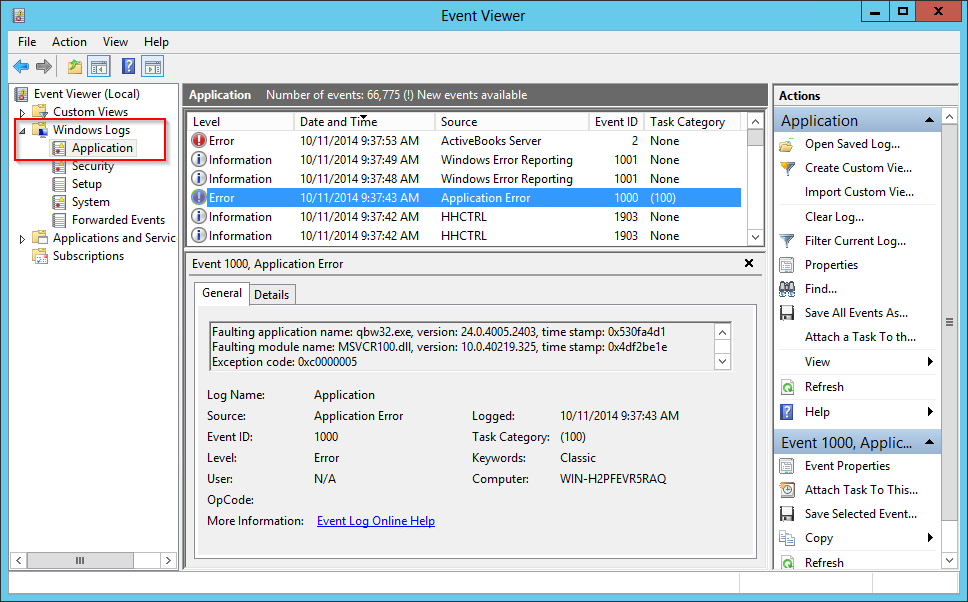
Mesajele de la serviciul Windows vor avea numele afișat al serviciului în coloana Sursă.
Componente importante ale unui eveniment
Vizualizatorul de evenimente afișează peste 10 informații asociate cu fiecare eveniment, inclusiv:
- Nivel – Cât de important este acest eveniment?
Fiecare eveniment este clasificat într-una din cele trei categorii:
 Informații: Un eveniment informativ, dar neimportant. Probabil că veți vedea o mulțime de astfel de evenimente și pot fi ignorate în siguranță, cu excepția cazului în care săpați într-o problemă specifică de la o aplicație sau un serviciu.
Informații: Un eveniment informativ, dar neimportant. Probabil că veți vedea o mulțime de astfel de evenimente și pot fi ignorate în siguranță, cu excepția cazului în care săpați într-o problemă specifică de la o aplicație sau un serviciu.  Avertizare: Un eveniment moderat de important. Acestea nu semnifică neapărat un eșec, iar software-ul dvs. va șchiopăta probabil, dar ar trebui să fie revizuite în mod regulat pentru a vedea dacă ceva menționat poate fi rezolvat.
Avertizare: Un eveniment moderat de important. Acestea nu semnifică neapărat un eșec, iar software-ul dvs. va șchiopăta probabil, dar ar trebui să fie revizuite în mod regulat pentru a vedea dacă ceva menționat poate fi rezolvat.  Eroare: Indică o problemă critică sau o defecțiune care poate merita atenția dumneavoastră imediată!
Eroare: Indică o problemă critică sau o defecțiune care poate merita atenția dumneavoastră imediată! - Data și ora – Când a avut loc acest eveniment?
- Sursa – Ce aplicație a raportat acest eveniment?
După cum s-a menționat anterior, un eveniment scris de un serviciu Windows va conține numele afișat al serviciului ca Sursă.
- Descriere – Ce s-a întâmplat?
Descrierea completă afișată în mod proeminent în panoul inferior va oferi (sperăm) detaliile relevante ale evenimentului.
De exemplu, acest eveniment de informare provine de la serviciul de detectare a serviciilor interactive („UI0Detect”) care raportează că Notepad se afișează în sesiunea 0:
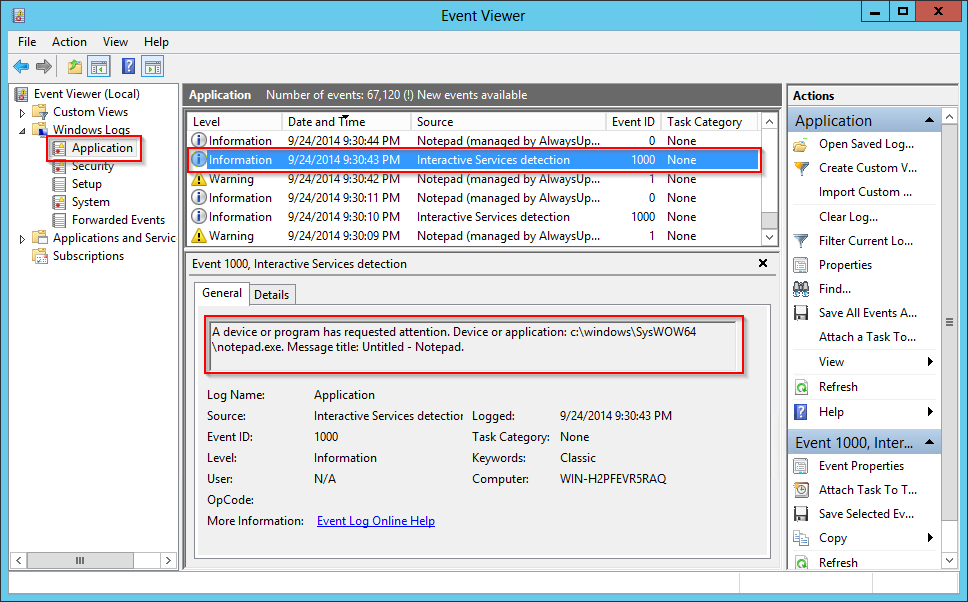
Vizualizarea evenimentelor despre serviciile Windows
În timp ce jurnalul de aplicații ține evidența evenimentelor de la un serviciu în curs de execuție, zona Windows Logs > System înregistrează atunci când serviciile sunt pornite, oprite, se blochează sau nu reușesc să pornească. Căutați evenimente cu Sursa setată la Service Control Manager (SCM). De exemplu, iată SCM care ne spune că serviciul Windows Print Spooler s-a blocat:
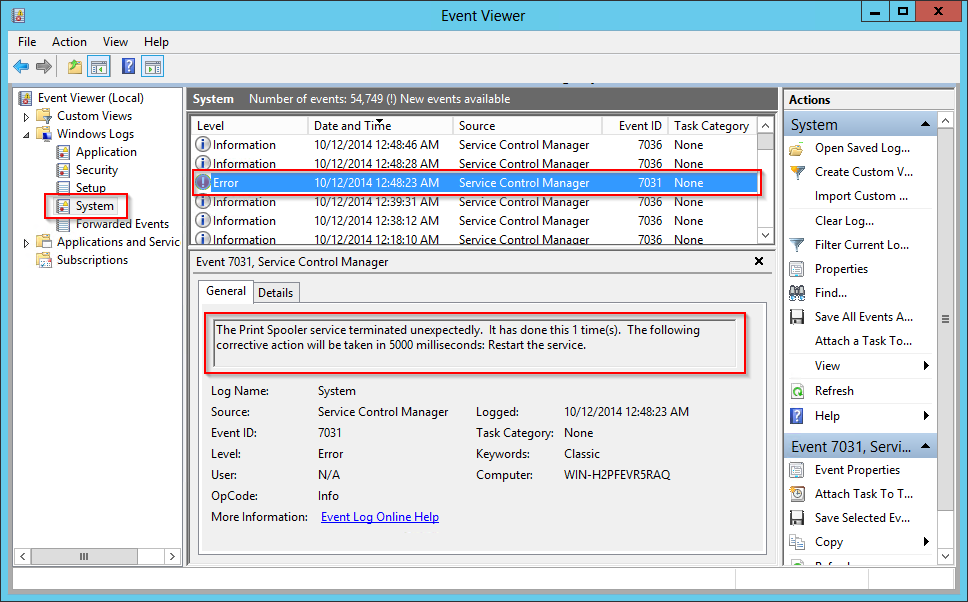
Vizualizarea evenimentelor de la AlwaysUp și Service Protector
Atât AlwaysUp, cât și Service Protector scriu mesaje în secțiunea Application a jurnalelor de evenimente (Windows Logs > Application).
Pentru AlwaysUp, evenimentele din aplicația dvs. numită „My Application” vor fi înregistrate cu Source setat la My Application (gestionat de AlwaysUpService). Pagina Event Log Messages (Mesaje din jurnalul de evenimente) enumeră și explică evenimentele raportate.